SommaireVous ne pouvez plus utiliser votre téléphone Android ? Suivez cet article pour savoir comment réparer un téléphone Android brické et récupérer les données depuis l'appareil endommagé.
C'est intéressant de jouer leur téléphone avec les nouvelles ROMs, noyaux et autres fonctions pour les utilisateurs Android. Cependant, l'appareil Android peut devenir brické s'il existe des problèmes lors des opérations. Si vous obtenez un téléphone Android brické malheureusement, vous avez besoin de cet article. Qu'est-ce que c'est, un téléphone brické ? Allez-vous manquer le rendez-vous ? Comment réparer un appareil Android brické ? Ce guide va vous diriger pour réparer votre téléphone Android avec une solution pratique.

Extraction de Données Android
- Réparer le téléphone gelé, brisé, écran noir, attaqué pat virus, verrouillé en normal.
- Récupérer et extraire messages, contacts, journal d'appels, WhatsApp, photos, etc. depuis le téléphone Android endommagé.
- Supporter presque tous les téléphones Samsung comme Galaxy S, Samsung Galaxy Note, etc.
Partie 1. Comment cela veut dire, bricker votre téléphone Android
Lorsque votre appareil Android est brické, il sera comme l'oblong de plastique et de ferraille, autre que comme un presse-papier. Mais êtes-vous sûr qu'il est brické ? Le brick arrive souvent lorsque vous rootez votre appareil avec un nouveau système d'opération ROM ou malheureusement installez une application mal intentionnée, mais la situation pourrait être moins difficile que vous en pensez.
Signes qu'un appareil Android est devenu brické
➤ L'appareil Android est bloqué sur la boucle de démarrage.
➤ L'appareil Android est désactivé en Power Off ou sur le logo du fournisseur.
➤ Votre appareil Android a obtenu l'écran blanc ou noir en mort.
➤ L'appareil redémarre sans fin.
➤ Toute autre situation lorsque votre téléphone ne s'allume en aucune manière ou forme.
Le brick peut être classifié en deux types, hard brick et soft brick. Suivez la description ci-dessous et trouvez auquel type votre appareil Android appartient.
Hard brick
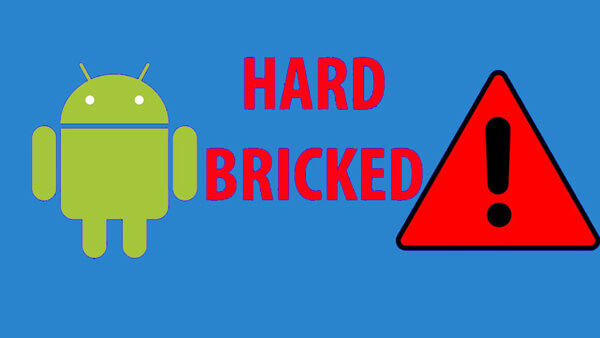 Hard Brick
Hard Brick
Hard brick peut entraîner que votre telephone Android ne possède aucune signe de vie. Vous ne pouvez plus allumer l'appareil et il ne présente plus le logo du fournisseur. Ce sera un brick complètement cher. L'installation d'un firmware malveillant ou inapproprié devrait être la raison principale, qui commence par une procédure de flash incorrect.
Soft brick
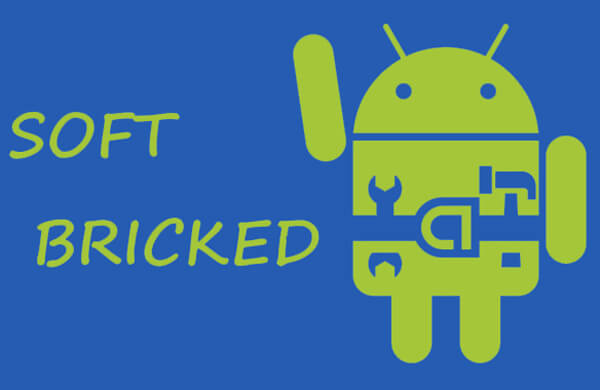 Soft Brick
Soft Brick
Soft brick arrive la plupart du temps lorsque l'appareil ne parvient pas à démarrer correctement et la laisse bloquer sur le logo du fournisseur, l'animation de démarrage, redémarrer sans fin, ou obtenir l'écran noir ou blanc de mort. Des raisons principales pour le soft brick sont l'installation du firmware invalide ou corrompue du firmware, flasher de mauvais scripts, la tentative de rooter l'appareil ou flasher une image de récupération custom vers un appareil avec un bootloader verrouillé. Ne soyez pas panique, le soft brick peut être récupérable.
Partie 2. Qu'est-ce qu'on peut faire pour réparer un soft brick
Soft brick peut être résolu. Vous venez dans un bon endroit. Extraction de données Android (Appareil endommagé) est capable de vous aider, n'importe quelle situation de ci-dessous entraîne le soft brick à votre appareil Android. Dans la partie suivante, on vous présentera cet outil de restauration Android parfait en détail.
1. Soft-brick lors de flasher la ROM stock
Si vous faites quelques choses incorrectes lors de flasher la ROM stock ou l'appareil éteint lors de la procédure de clignotement, le téléphone Android peut être brické. Quelquefois, le téléphone Android peut être bloqué sur la boucle de démarrage après l'installation ou l'exécution d'une nouvelle ROM.
2. Soft-brick lors de rooter un téléphone Android
Les instructions sur rooter un téléphone Android devraient être lues et obéi avec soin. S'il y a quelques mauvaises opérations pendant le processus de rootage, votre appareil Android peut être soft-bricked. Également, il peut être causé lorsque certains codes de programmation essentiels sont supprimés.
3. Soft-brick en utilisant des applications demandant l'accès de rootage
Lorsque vous utilisez une application qui demande l'accès de rootage, soft brick peut arriver. Lorsqu'une telle application vous demande la permission de rootage, vous pouvez simplement l'accorder. Après, l'appareil peut devenir brické quand vous redémarrez votre téléphone.
4. Soft-brick en installant une ROM custom
L'échec de l'installation d'une ROM custom peut conduire le soft brick d'un appareil Android. De plus, votre téléphone peut être brické à cause de la connexion USB lâche ou une batterie pauvre pendant l'installation de la ROM custom.
5. Soft-brick lors de la mise à jour du firmware
Parfois, votre appareil Android peut devenir brické lors de la mise à jour du firmware. Il arrive dans la situation où vous avez la faible autonomie de la batterie ou des problèmes sur la connexion d'Internet. Il faut assurer que la puissance de la batterie est d'au moins 80% avant de mettre à jour le firmware de votre appareil Android.
6. Soft-brick en cours de la réinitialisation d'usine
Réinitialisation d'usine de votre téléphone Android peut résulter d'un soft brick. Quelquefois, votre appareil Android rooté peut être soft-bricked après que vous avez exécuté une réinitialisation d'usine simple.
7. Soft-brick tout en multi-tâches
Soft-brick peut se produire lorsque vous exécutez plusieurs tâches. Lorsque vous exécutez plusieurs tâches en même temps sur votre téléphone Android, l'appareil chauffe puis obtient brick. Habituellement, ce problème soft-bricked apparaît sur les appareils Android inférieurs ou lorsque vous lancez plus d'applications sur votre Android.
Partie 3. La meilleure solution pour traiter un téléphone Android soft-bricked
Pour mieux réparer votre appareil Android brické en normal, on vous recommande Extraction de données Android (Appareil endommagé), un des outils Android les plus réputés au monde pour tous les appareils Android brisés. Il est capable de récupérer contacts, photos, vidéos, messages, journal d'appels, etc. depuis le téléphone ou tablette Android endommagé. Ce logiciel fonctionne le mieux avec les appareils Samsung Galaxy.
Les modèles et les données pris en charge :
| Séries Samsung |
Modèles |
| Samsung Galaxy Note |
Note 3, Note 4, Note 5 |
| Samsung Galaxy S |
S4, S5, S6 |
| Samsung Galaxy Tab |
Tab Pro 10.1 |
| Fichiers Supportés |
| Contacts, Messages, Pièces-jointes des Messages, Journal d'appels, WhatsApp, Pièces-jointes WhatsApp, Galerie, Bibliothèque de Photo, Vidéo, Audios, Documents |
Comment utiliser Extraction de données Android (Appareil endommagé)
Étape 1 Lancez ce programme et sélectionnez l'option « Extraction de données Android (Appareil endommagé) » à gauche. Cliquez sur le bouton « Commencer » à droite si vous voulez réparer votre téléphone Android, si vous voulez extraire également les données sur votre appareil Android, cliquez sur le bouton « Commencer » à gauche.
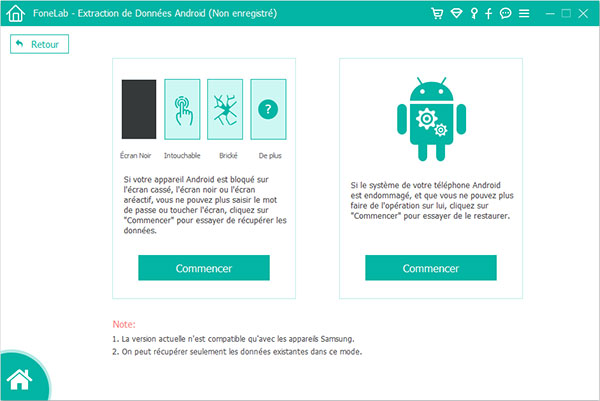 Interface
Interface
Lorsque vous cliquez sur le bouton « Commencer » à droite pour réparer l'appareil Android, vous pouvez choisir le problème principal que vous rencontrez si votre téléphone Android est bloqué sur l'écran de démarrage/le mode de téléchargement/l'interface FoneGo/l'écran noir, etc. Et puis, cliquez sur « Suivant ».
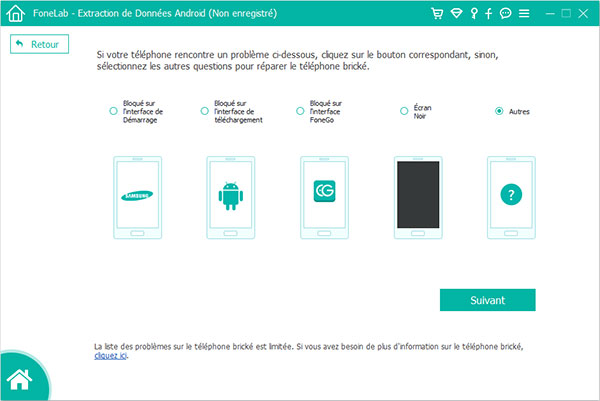 Problèmes sur l'appareil Android endommagé
Problèmes sur l'appareil Android endommagé
Étape 2 Sur la nouvelle interface, choisissez le nom et le modèle de votre appareil Android. Actuellement, ce programme fonctionne avec les appareils Samsung des séries Galaxy S, Galaxy Note et Galaxy Tab. Cliquez sur le bouton « Confirmer ».
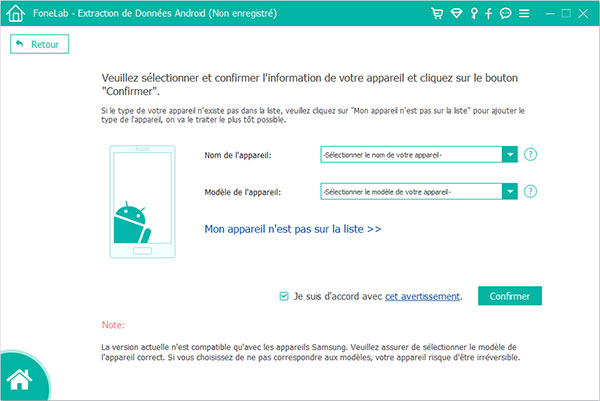 Information sur l'appareil
Information sur l'appareil
Étape 3 Suivez le guide simple pour faire entrer le mode de téléchargement de votre téléphone Android. Éteindre votre téléphone > Presser et maintenir les trois boutons Volume -, Accueil et Alimentation > Presser le bouton Volume + pour entrer dans le mode de téléchargement.
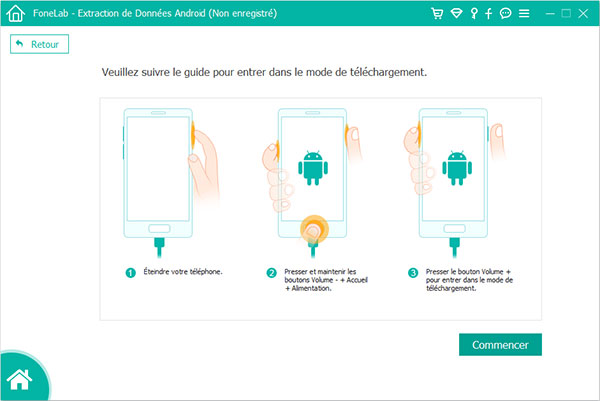 Mode de téléchargement
Mode de téléchargement
Étape 4 Connectez votre appareil Android à l'ordinateur, ce programme va télécharger le package de récupération et commencez à scanner votre appareil automatiquement.
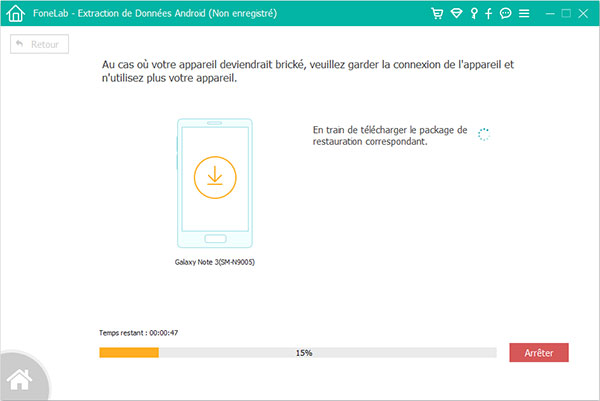 Téléchargement
Téléchargement
Étape 5 Extraction de données Android (Appareil endommagé) va figurer tous les fichiers récupérables selon le type du fichier que vous choisissez. Cliquez sur le fichier pour le pré-visualiser. Choisissez les fichiers que vous voulez récupérer et cliquez sur le bouton « Récupérer ».
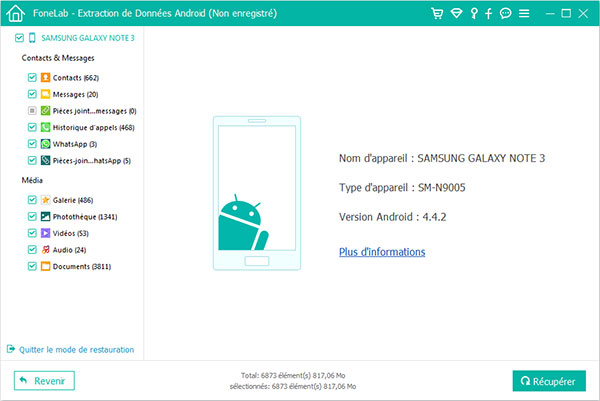 Récupérer les données Android endommagé
Récupérer les données Android endommagé
Partie 4. Laisser un feedback pour votre téléphone Android brické
Si votre appareil n'existe pas dans la liste, vous pouvez laisser l'information de votre téléphone (marque, nom et modèle de l'appareil) et le problème que vous rencontrez maintenant, on va faire tous nos efforts pour traiter votre problème le plus tôt possible. En outre, vous pouvez contacter notre équipe de support via : support@aiseesoft.fr. Notre personnel de service à la clientèle vous donnera une réponse dans un (1) jour ouvrable.
Que pensez-vous de cet article ?
Note : 4,7 / 5 (basé sur 94 votes)
 Rejoignez la discussion et partagez votre voix ici
Rejoignez la discussion et partagez votre voix ici




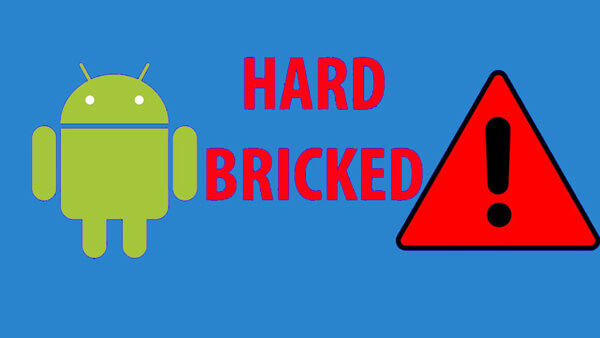
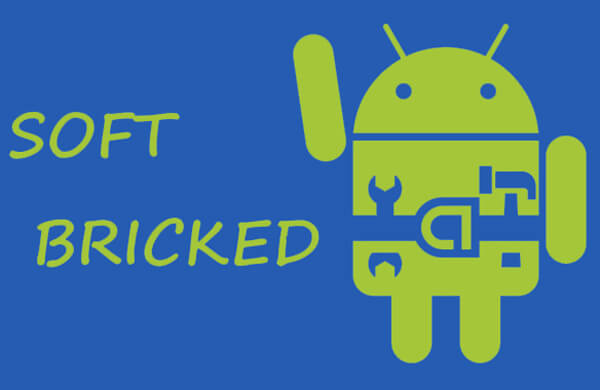
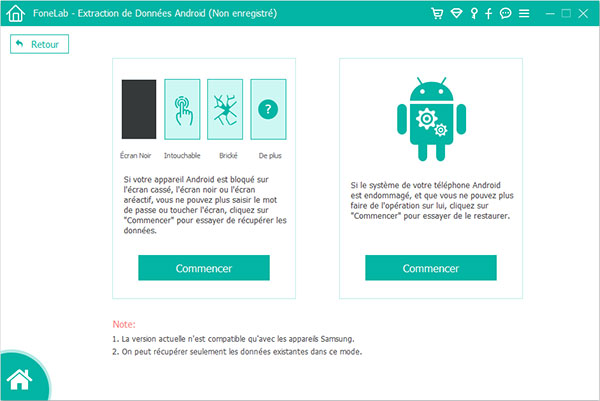
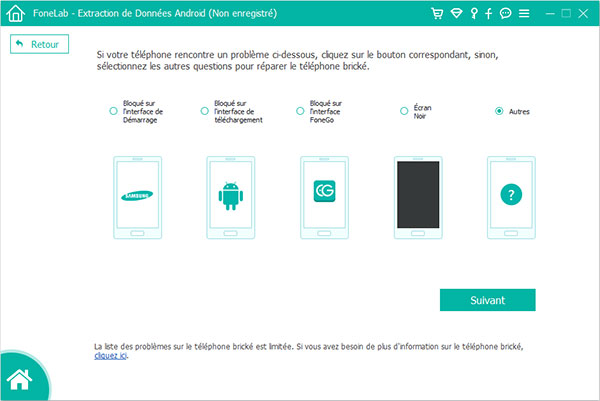
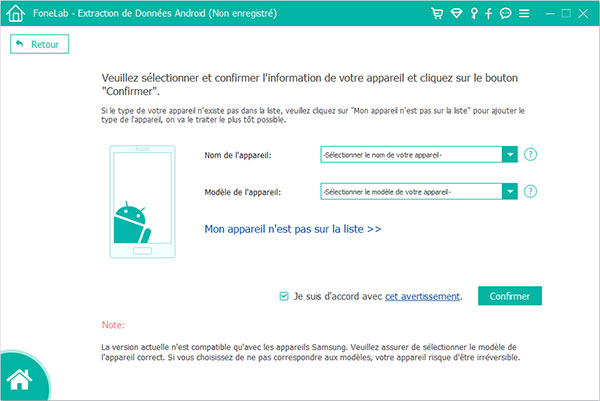
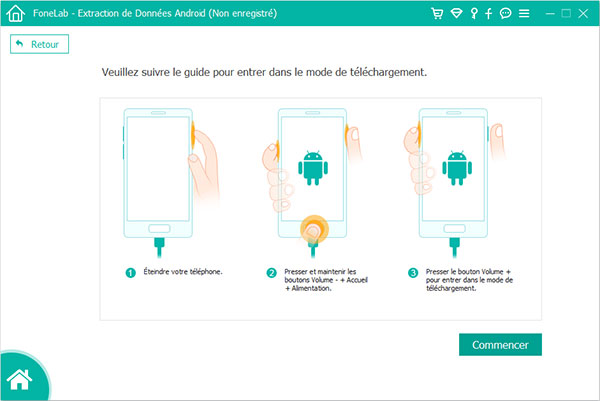
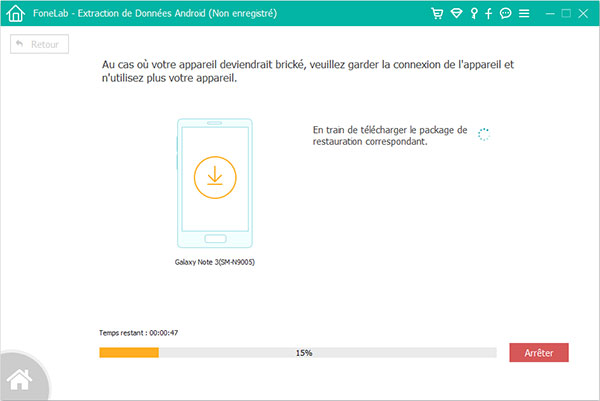
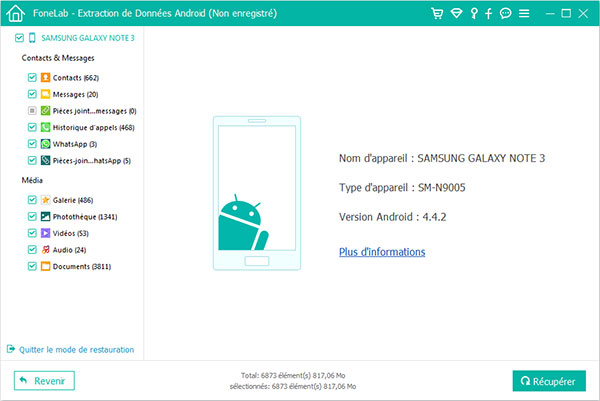
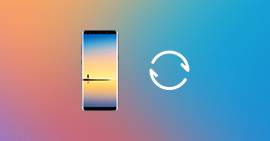 Réinitialiser le téléphone/tablette Android
Réinitialiser le téléphone/tablette Android Mettre à jour le système Android
Mettre à jour le système Android Désinstaller l'application Android
Désinstaller l'application Android
